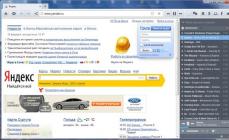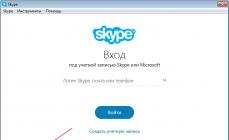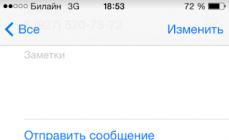Если вы испытываете неудобства от звука загрузки Windows во время каждого включения компьютера, вы можете выставить настройки звуковой схемы таким образом, чтобы компьютер включался в полной тишине.
Инструкция
Вам понадобится
- Начальные навыки владения персональным компьютером.
Инструкция
Приветствую вас, друзья! Сегодня расскажу вам про звуковые сигналы БИОС. Возможно, вы замечали, что при включении компьютера, он издает звуковой сигнал или, другими словами, пищит. На самом деле это пищит БИОС вашего компьютера, тем самым сообщая вам, все ли нормально с вашим компьютером или есть какие-либо проблемы. Давайте попробуем разобраться в этой теме максимально подробно.
Что означают звуковые сигналы БИОС при включении компьютера?
Какой бы БИОС не был установлен на вашей материнской плате, при включении ПК вы должны услышать один короткий сигнал. Это означает, что все работает нормально и после него начнется загрузка Windows. Однако иногда бывает все совсем наоборот. БИОС пищит, как ненормальный, а компьютер либо вовсе не включается, либо еще включение заканчивается на самом первом черном экране – загрузчике БИОС.
Вот тут-то и пригодятся вам сегодняшние знания. Потому что по этому пищанию можно определить, что именно в вашем ПК вышло из строя.
Ну что, вы посмотрели уже, какой у вас БИОС? Теперь можно смотреть на расшифровки звуковых сигналов БИОС.
Звуковые сигналы БИОС AMI. Полная расшифровка
| 1 короткий | Все исправно работает. Не обращайте на него внимание. |
| 2 коротких | Оперативная память работает неправильно или неисправна. Попробуйте разобрать системный блок, вынуть ОЗУ из слотов и вставить обратно. Возможно, это решит проблему. В противном случае придется обратиться в сервисный центр или купить новую оперативную память. |
| 3 коротких | Почти то же самое, что и 2 коротких звуковых сигнала. Проделайте все то же самое, что и в предыдущем пункте. |
| 4 коротких | У вас что-то не так с системным таймером на материнке. Попробуйте сбросить БИОС на заводские настройки. Если не поможет, то попробуйте заменить аккумулятор, он стоит недорого. |
| 5 коротких | Одна из самых страшных ошибок. У вас неисправен центральный процессор. Может помочь обыкновенная перезагрузка компьютера, а может и не помочь. |
| 6 коротких | Проверьте, нормально ли подключена клавиатура. Если да, но все равно пищит БИОС, то придется либо заменить клавиатуру, либо чинить разъем на материнской плате. |
| 7 коротких | Это тоже страшно. Неисправна материнская плата. А казалось бы, 7 – счастливое число. Вот так сюрприз. |
| 8 коротких | Трандец вашей видеокарте. Хотя, попробуйте ее вытащить и вставить обратно в слот, может быть это поможет. В том же случае, если видеокарта интегрированная, придется заменить всю материнскую плату или отнести ее в сервисный центр. Хотя я не советовал бы, если и починят, то ненадолго. |
| 9 коротких | Нужно обновить или перепрошить БИОС вашего компьютера. |
| 10 коротких | Ошибка в работе CMOS памяти. Несите в сервисный центр, там помогут. |
| 11 коротких | Эта ошибка также связана с ОЗУ. |
| 1 длинный и 1 короткий | Блок питания работает неправильно (или вообще не работает, вам виднее). |
| 1 длинный и 4 коротких | Видеокарта не подключена. Вы ничего не забыли? |
| 1 длинный и 8 коротких | Вы не подключили монитор или у видеокарты проблема с выводом картинки на монитор. |
| 3 длинных | Оперативная память работает с ошибками. |
| 5 коротких и 1 длинный | Оперативная память отсутствует. Вставьте ее, пожалуйста. |
| Бесконечно длинный | Это либо перегрев компьютера, либо проблемы в работе блока питания компьютера. Так пищит БИОС, у которого стресс, шок и сильная паника. |
Расшифровка звуковых сигналов БИОС AWARD
| 1 короткий | Все в полном порядке, не парьтесь. |
| 2 коротких | Незначительная ошибка в настройках БИОС. Войдите в BIOS settings и сбросьте его на оптимальные настройки или отмените последнюю свою настройку, если помните, что именно вы изменяли. |
| 3 длинных | Это клавиатура. Попробуйте перезагрузить компьютер. |
| 1 короткий и 1 длинный | Оперативная память работает неправильно. Разберите системный блок, достаньте ОЗУ из слотов и вставьте ее обратно. Если проблема не решена, то вам придется обратиться в сервисный центр или купить новую оперативную память. |
| 1 длинный и 2 коротких | Проблемы с видеоадаптера, точнее видеопамяти. Возможно, все исправится, если вытащите видеокарту из слота и вставите ее обратно. Если видеокарта интегрированная, придется либо пересесть на дискретную, либо заменить материнскую плату. |
| 1 длинный и 3 коротких | Ошибка подключение клавиатуры. Попробуйте подключить другую клавиатуру, если она у вас есть. Если БИОС пищит и дальше, то, вероятнее всего проблема кроется в материнской плате. |
| 1 длинный и 9 коротких | Необходимо перепрошить БИОС. Лучше это сделать в сервисном центре, если вы не уверены, что справитесь сами. А то сможете потерять материнскую плату навсегда. |
| Бесконечно повторяющийся короткий сигнал | Проблемы с блоком питания. Он работает с ошибками и может спалить другие компоненты вашего компьютера. |
| Бесконечно повторяющийся длинный сигнал | БИОС AWARD пищит таким образом, если у вас повреждена оперативная память. Возможно, только одна из планок. Попробуйте поочередно |
Вот как по-особенному пищит БИОС Phoenix
БИОС Phoenix пищит немного не так, как его собратья. Он более мелодичен, если можно так выразиться в данном контексте. Точечные звуковые сигналы БИОС Phoenix чередуются с паузами между ними. И абсолютно все сигналы того БИОСа всегда короткие.
| 1-1-2, | БИОС обнаружил ошибки в работе центрального процессора. |
| 1-1-3 | Ошибка чтения информации из CMOS памяти материнской платы. |
| 1-3-2 | Невозможно запустить тест оперативной памяти. |
| 1-3-3, 1-3-4 |
Поврежден один из контроллеров оперативной памяти. |
| 1-4-1, | Эти звуковые сигналы БИОС указывают на ошибки в оперативной памяти. |
| 3-3-1 | Батарейка на материнской плате села или имеет низкий заряд. |
| 3-3-4, | Ошибки БИОС свидетельствующие о неправильной работе видеоадаптера. |
| 4-2-3 | Проверьте подключение клавиатуры. |
Не пищит БИОС при включении ПК
Довольно часто бывает и такое, что при включении ПК БИОС не пищит вообще никак. Почему? Зависит от конкретной ситуации. Чтобы быть в теме, для начала вам потребуется узнать, что такое спикер и зачем он нужен.
Что такое спикер материнской платы?
Спикер материнской платы
– это миниатюрный высокочастотный динамик, предупреждающий пользователя о неисправностях в работе вашего компьютера еще до его включения. Другими словами, спикер – это средство вывода информации о состоянии компьютера. Еще, спикер — это устройство, которое выдает звуковые сигналы БИОС!
Вот как выглядит спикер на материнской плате. Именно он помогает издавать сигналы БИОС!
Некоторые причины, из-за которых ПК может не пищать при запуске
Часто бывает, что производители бюджетных компьютеров (да и не только бюджетных) либо забывают установить спикер на материнскую плату, либо умышленно экономят на этой запчасти. Соответственно, БИОС не пищит, потому что просто пищать нечему. Если вам срочно нужно продиагностировать неисправность вашего компьютера, вы можете просто позаимствовать спикер у своего друга на денек. Благо вытащить и вставить его не составит вам никакого труда.
Еще одна причина, почему вы можете не слышать звуковых сигналов БИОС при включении компьютера это то, что вы его случайно задели или дернули, и он просто немного отсоединился. В таком случае вставьте его плотнее и все у вас запищит. Бывают, кстати говоря, и такие материнские платы, в которых спикер и вовсе не отсоединяется.
На ноутбуках БИОС не пищит, потому что спикер на них не ставят по эстетическим соображениям. Представьте, если бы при каждом включении ноутбука он выдавал вам характерный, высокочастотный сигнал. Это раздражительно.
Особенно, если жена уже заснула, а ты решил поиграть в танки тайком, включаешь ноутбук, а тут на тебе БИИИИИИП!!! Жена тут же проснулась и ввалила тебе звездюлей. В общем, на ноутбуке спикер не так актуален.
Хотя некоторые ноутбуки могут выдавать аналогичные звуковые сигналы через внешние динамики и даже через наушники. Все, кто с этим сталкивается, пытаются скорее избавиться от этого писка (пиписка ) любыми способами.
Куда и как подключить спикер на материнской плате?
Это вам пригодится знать, если вы все-таки решили позаимствовать недостающий спикер у друга или купить его. Когда вы вынимали спикер из материнской платы друга, то должны были обратить внимание, что место его подключения обозначено характерными надписями, чаще всего там фигурирует Speaker или spk или spkr . Полярность для спикера значения не имеет, так что подключить спикер вы сможете безошибочно.

Несколько примеров материнских плат с обозначенными местами для подключения спикера.
Резюмируем
Статья получилась довольно объемной, но надеюсь, она помогла вам разобраться в сегодняшней теме. Как минимум вы теперь сможете подключить спикер к материнской плате и знаете, зачем он нужен. А также мы рассмотрели расшифровки звуковых сигналов для основных и самых популярных версий БИОС. Если ваша версия БИОС отличается от рассмотренных, то просто конкретизируйте ваш запрос в поисковике, например «расшифровки звуковых сигналов БИОС IBM/ DELL ».
Вы дочитали до самого конца?
Была ли эта статься полезной?
Да Нет
Что именно вам не понравилось? Статья была неполной или неправдивой?
Напишите в клмментариях и мы обещаем исправиться!
Если у вас пищит при включении ноутбук, причины этого могут быть разными. Постараемся в них разобраться. Компьютерная техника часто подвергается различным поломкам. Дело в том, что ноутбук состоит из большого количества подсистем, которые связаны между собой, однако их элементы не являются сверхпрочными и долговечными.
Задача
Если не загружается ноутбук, важно определить причину такого положения. Разработчики оборудования предусмотрели это. Был создан специальный механизм, позволяющий определить причину поломки и локализовать ее. Он как раз и заключается в особых сигналах, издаваемых компьютером. Итак, если из ноутбука слышны какие-то звуки, это хорошая новость, свидетельствующая о том, что устройство неокончательно вышло из строя. Если рано впадать в панику. Практически любые поломки можно устранить. Определенные неисправности можно устранить самостоятельно, для других потребуется привлечение мастера.
Устройство ввода

Если у вас пищит при включении ноутбук, самой распространенной причиной этого является западание клавиш. Оно вызвано их засорением либо пролитой жидкостью. В результате случается замыкание контактов. Можно считать хорошим вариантом, если влага останется исключительно на клавиатуре, не проникая в корпус. В последнем варианте возникшие проблемы могут быть куда более серьезными.
Температура

Если не загружается ноутбук, причина этого может таиться и в системе охлаждения. Ее засорение мусором или пылью, а также механические повреждения, вызванные ударами при падении устройства, являются причиной перегрева центрального процессора. Если система охлаждения применяется для теплового отвода от графической карты, она также способна прийти в негодность.
ОЗУ

Если у вас пищит при включении ноутбук, причина этого может таиться и в повреждении оперативной памяти. Как правило, в таких случаях речь идет о нарушении контакта между ОЗУ и материнской платой. К менее распространенным причинам возникновения посторонних звуков при включении можно отнести неправильные настройки в BIOS, выход из строя материнской платы.
Что означает сигнал

Если пищит при включении ноутбук, тому может быть несколько причин. Звук издает небольшой высокочастотный динамик. Расположен он на материнской плате. Его называют спикером. Выглядит устройство как небольшой бочонок. Его основное предназначение - сигнализирование о неисправностях. В издаваемом звуке имеется информация, описывающая характер поломки. Если знать производителя БИОС, а также определить тональность писка и длительность, легко выяснить, какой именно компонент нуждается в ремонте. Чтобы узнать данные о BIOS, можно воспользоваться документами к устройству.
Дисплей
Часто помимо также не работает экран на ноутбуке. Об этом следует поговорить подробнее. Прежде всего, проверяем настройки электропитания во время работы от аккумулятора и сети. Устанавливаем яркость экрана. Если также проверяем, во всех ли положениях крышки он не активен. Дело в том, что в случае повреждения шлейфа матрицы дисплей может отображать информацию только при определенных условиях. В частности, это касается положения крышки. Кроме того, если появляется черный экран на ноутбуке, его следует подключить к внешнему монитору. Проверяем, выводится ли на него изображение. Если это так, скорей всего, неисправен шлейф или матрица. Если изображение отсутствует, наиболее вероятна поломка аппаратной части, прежде всего, видеокарты. При включении может быть слышна загрузка операционной системы. В таком случае неисправность точно кроется в видеокарте. Когда очевидно отсутствие процесса загрузки - не реагирует индикатор, отвечающий за работу жесткого диска, проблема в других составляющих. Проблема может быть и с кнопкой включения. Она способна перестать реагировать на нажатия. Как правило, это вызвано загрязненностью.
Менее распространённые неисправности
Если виден лишь черный экран на ноутбуке, однако загрузка операционной системы слышна, следует внимательно присмотреться к дисплею, посветить на него лампой. Если удастся разглядеть изображение, но при этом подсветка отсутствует, значит, неисправна лампа или инвертор. Именно эти элементы отвечают за постоянное освещение экрана. Если поломка в инверторе, его можно как отремонтировать, так и заменить. Все зависит от серьезности поломки. Лампа подсветки не подлежит восстановлению, только замене. Если дисплей стал по бокам черным и почти ничего не показывает, скорее всего, причина кроется в поломке аппаратной части ноутбука. 60 % случаев - это поломка видеочипа. Она происходит по причине перегрева. 10 % - отсутствие контакта блока питания и модуля памяти. В таком случае необходима тщательная проверка устройства. В 10 % случаев выходит из строя Еще 20 % - это проблемы другого рода. Для их поиска и устранения необходима диагностика устройства. Чаще всего матрица экрана остается исправной. Ее повреждение возможно при механическом повреждении или попадании на экран жидкости.
Разновидности сигнала

С дисплеем разобрались, и теперь вернемся к звукам, издаваемым ноутбуком. Каждый сигнал несет в себе информацию о причине неисправности. Расшифровка звука может отличаться в зависимости от производителя БИОС. Рассмотрим их по порядку. В кавычках будет указана последовательность сигналов.
Начнем с устройств от компании DELL. Сигнал «1-2» свидетельствует о неисправности в видеокарте. Звук «1-2-2-3» сообщает об ошибке в постоянном запоминающем устройстве системы BIOS. Если вы слышите комбинацию «1-3-1-1», неполадка касается обновления DRAM. При ошибке клавиатуры звучит сигнал «1-3-1-3». Код «1-3-3-1» говорит об ошибке в памяти. типа «1-3-4-1», «1-3-4-3» и «1-4-1-1» свидетельствуют о различных поломках, однако все они связаны с неполадками в оперативной памяти.
Теперь обсудим AMI BIOS. 1 короткий сигнал свидетельствует об отсутствии ошибок и исправном состоянии ноутбука. 3 длинных звука ссылаются на оперативную память и говорят о том, что тест чтения и записи был завершен с обнаружением ошибок. Элемент памяти необходимо переустановить. 1 длинный и 1 короткий сигнал свидетельствуют о проблемах с питанием. Если при включении ноутбук пищит 8 раз, речь идет об ошибке памяти видеокарты. Если слышен 1 длинный и 8 коротких сигналов, возможно, не подключён монитор. Также в данном случае речь может идти о 10 коротких сигналов говорят об ошибке записи в CMOS. Непрерывный звук может быть вызван неисправностью в питании. Также вероятен перегрев процессора.
1 длинный звук в сочетании с 4 короткими говорит об отсутствии видеокарты. Если сигнала нет совсем, вероятнее всего, речь идет о неисправности процессора. 1 длинный звук и 3 коротких говорят об ошибке видеокарты. Неполадка относится к системе EGA-VGA. 2 коротких сигнала чаще всего говорят об ошибке чётности ОЗУ. Аналогичный звук может иметь место, если не выключить принтер или сканер. 4 коротких сигнала говорят о неисправности системного таймера. В этом случае необходимо заменить материнскую плату. 11 коротких сигналов свидетельствуют об ошибке кэша. Он расположен на материнской плате. 1 длинный сигнал в сочетании с 2 короткими свидетельствует об ошибке видеокарты. Речь идет о сбое Mono-CGA.
Award BIOS
- Сигналов нет - Неисправен или не подключен к материнской плате блок питания.
Непрерывный сигнал - Неисправен блок питания. Требуется замена.
1 короткий сигнал - Ошибок не обнаружено. Типичное поведение исправного компьютера - компьютер загружается нормально.
2 коротких сигнала - Обнаружены незначительные ошибки. На экране появляется предложение войти в программу CMOS Setup Utility для исправления ситуации. Проверьте надежность крепления шлейфов в разъемах жесткого диска и материнской платы.
3 длинных сигнала - Ошибка контроллера клавиатуры. Перезагрузите компьютер. Возможно требуется заменить материнскую плату.
1 длинный + 1 короткий сигналы - Обнаружены проблемы с оперативной памятью. Проверьте правильность установки модулей памяти. Либо замените на другие модули памяти.
1 длинный + 2 коротких сигнала - Проблема с видеокартой - наиболее часто встречающаяся неисправность. Рекомендуется вытащить плату и заново вставить. Также проверьте подключение к видеокарте монитора.
1 длинный + 3 коротких сигнала - Ошибка инициализации клавиатуры. Проверьте соединение клавиатуры с разъемом на материнской плате.
1 длинный + 9 коротких сигналов - Ошибка при чтении данных из микросхемы постоянной памяти. Перегрузите компьютер или перепрошейте содержимое микросхемы (если поддерживается этот режим).
1 длинный повторяющийся сигнал - Неправильная модулей памяти. Попробуйте вытащить и вставить их снова.
1 короткий повторяющийся сигнал - Проблемы с блоком питания. Попробуйте убрать накопившуюся в нем пыль.
AMI BIOS
-Сигналов нет - Неисправен или не подключен к материнской плате блок питания.
1 короткий сигнал - Ошибок не обнаружено. Компьютер готов к работе.
2 коротких сигнала - Ошибка четности оперативной памяти. Перезагрузите компьютер. Проверьте установку модулей памяти. Возможно требуется замена модулей памяти.
3 коротких сигнала - Ошибка при работе основной памяти (первых 64 Кбайт). Перезагрузите компьютер. Проверьте установку модулей памяти в слотах. Возможно требуется замена модулей памяти.
4 коротких сигнала - Неисправен системный таймер. Возможно требуется замена материнской платы.
5 коротких сигналов - Неисправен центральный процессор. Возможно требуется замена процессора.
6 коротких сигналов - Неисправен контроллер клавиатуры. Проверьте качество соединения последней с разъемом на материнской плате. Попробуйте заменить клавиа- туру. Если это не помогло, то возможно требуется заменить материнскую плату.
7 коротких сигналов - Неисправна материнская плата.
8 коротких сигналов - Проблемы с видеокартой.
9 коротких сигналов - Ошибка контрольной суммы содержимого микросхемы BIOS. На экране монитора может появиться соответствующее сообщение. Требуется либо замена микросхемы, либо перезапись ее содержимого (если это Flash-память).
10 коротких - Невозможно произвести запись в CMOS-память. Требуется замена микросхемы CMOS или материнской платы.
11 коротких сигналов - Неисправна внешняя кэш-память. Требуется замена модулей кэш-памяти.
1 длинный + 2 коротких сигнала - Неисправна видеоплата. Проверьте соединение монитора с разъемом на видеоплате. Возможно требуется замена видеокарты.
1 длинный + 3 коротких сигнала - Неисправна видеоплата. Проверьте соединение монитора с разъемом на видеоплате. Возможно требуется замена видеокарты.
1 длинный + 8 коротких сигналов - Проблемы с видеоплатой, или не подключен монитор. Проверьте еще раз установку видеоплаты в слоте расширения.
Phoenix BIOS
Производители Phonenix BIOS разработали свою систему чередующих сигналов.
1-1-3 - Ошибка записи/чтения данных CMOS. Требуется замена микросхемы CMOS-памяти или материнской платы. Также, возможно, разрядился аккумулятор, питающий микросхему CMOS-памяти.
1-1-4 - Ошибка контрольной суммы содержимого микросхемы BIOS. Требуется замена микросхемы BIOS или перепрошивка (при использовании Flash-памяти).
1-2-1 - Неисправна материнская плата. Выключите на некоторое время компьютер. Если не поможет, то замените материнскую плату.
1-2-2 - Ошибка инициализации контроллера DMA. Возможно требуется замена материнской платы.
1-2-3 - Ошибка при попытке чтения/записи в один из каналов DMA. Возможно требуется замена материнской платы.
1-3-1 - Проблема с оперативной памятью. Замените модули памяти.
1-3-3 - Ошибка при тестировании первых 64 Кбайт оперативной памяти. Замените модули памяти.
1-3-4 - Ошибка при тестировании первых 64 Кбайт оперативной памяти. Замените модули памяти.
1-4-1 - Неисправна материнская плата. Возможно требуется ее замена.
1-4-2 - Проблема с оперативной памятью. Проверьте установку модулей памяти в слотах.
1-4-3 - Ошибка системного таймера. Возможно требуется замена материнской платы.
1-4-4 - Ошибка обращения к порту ввода/вывода. Данная ошибка может быть вызвана периферийным устройством, использующим данный порт для своей работы.
3-1-1 - Ошибка инициализации второго канала DMA. Возможно требуется замена материнской платы.
3-1-2 - Ошибка инициализации первого канала DMA. Возможно требуется замена материнской платы.
3-1-4 - Неисправна материнская плата. Выключите на некоторое время компьютер. Если это не помогает, то придется заменить материнскую плату.
3-2-4 - Ошибка контроллера клавиатуры. Возможно требуется замена материнской платы.
3-3-4 - Ошибка при тестирования видеопамяти. Возможно, неисправна сама видеоплата. Проверьте установку видеоплаты в слоте расширения.
4-2-1 - Ошибка системного таймера. Возможно требуется замена материнской платы.
4-2-3 - Ошибка при работе линии А20. Неисправен контроллер клавиатуры. Попробуйте заменить материнскую плату или контроллер клавиатуры.
4-2-4 - Ошибка при работе в защищенном режиме. Возможно, неисправен центральный процессор.
4-3-1 - Ошибка при тестировании оперативной памяти. Проверьте установку модулей в слотах. Возможно требуется замена модулей памяти.
4-3-4 - Ошибка часов реального времени. Возможно требуется замена материнской платы.
4-4-1 - Ошибка тестирования последовательного порта. Может быть вызвана устройством, использующим последовательный порт для своей работы.
4-4-2 - Ошибка тестирования параллельного порта. Может быть вызвана устройством, использующим параллельный порт для своей работы.
4-4-3 - Ошибка при тестировании математического сопроцессора. Возможно требуется замена материнской платы.
Очень часто у меня спрашивают, что означают звуковые сигналы БИОС при включении ПК . В этой статье мы подробно рассмотрим звуки БИОСа в зависимости от производителя, наиболее вероятные ошибки и способы их устранения. Отдельным пунктом я расскажу 4 простых способа, как узнать производителя БИОС, а также напомню базовые принципы работы с «железом».
Приступим!
1. Для чего нужны звуковые сигналы BIOS
Каждый раз при включении вы слышите, как пищит компьютер. Зачастую это , который раздается из динамика системного блока. Он означает, что программа диагностики самотестирования POST успешно завершила проверку и не обнаружила каких-либо неисправностей. После чего начинается загрузка установленной операционной системы.
Если у вашего компьютера отсутствует системный динамик, то никаких звуков вы не услышите. Это не является показателем ошибки, просто производитель вашего устройства решил сэкономить.
Чаще всего я наблюдал такую ситуацию у ноутбуков и стационарок DNS (теперь они выпускают свою продукцию под маркой DEXP). «Чем же грозит отсутствие динамика?» - спросите вы. Вроде это такая мелочь, да и компьютер нормально работает и без него. Но в случае невозможности инициализации видеокарты, не получится определить и устранить проблему.
В случае обнаружения неполадок, компьютер издаст соответствующий звуковой сигнал – определенную последовательность длинных или коротких писков. С помощью инструкции к материнской плате можно его расшифровать, но кто из нас хранит такие инструкции? Поэтому в этой статье я подготовил для вас таблицы с расшифровкой звуковых сигналов BIOS, которые помогут выявить проблему и устранить ее.
В современных материнках системный динамик встроенный
Внимание! Все манипуляции с аппаратной конфигурацией компьютера следует осуществлять, если он полностью отключен от электросети. Перед тем как вскрыть корпус, необходимо обязательно вынуть вилку питания из розетки.
2. Как узнать производителя BIOS
Перед тем как искать расшифровку звуков компьютера, необходимо выяснить производителя BIOS, поскольку звуковые сигналы у них существенно отличаются.
2.1. Способ 1
Произвести «идентификацию» можно различными способами, самый простой – посмотреть на экран в момент загрузки . Вверху обычно указан производитель и версия БИОСа. Чтобы успеть зафиксировать этот момент, нажмите на клавиатуре клавишу Pause . Если вместо необходимой информации вы видите лишь заставку производителя материнской платы, нажмите Tab .

Два самых популярных производителя БИОС - AWARD и AMI
2.2. Способ 2
Зайдите в BIOS . О том, как это сделать, я подробно писал . Просмотрите разделы и найдите пункт – System Information. Там должна быть указана текущая версия БИОС. А в нижней (или верхней) части экрана будет указан производитель – American Megatrends Inc. (AMI), AWARD, DELL и т.д.
2.3. Способ 3
Один из самых быстрых способов выяснить производителя БИОС – использовать горячие клавиши Windows+R и в открывшейся строке «Выполнить» ввести команду MSINFO32. Таким образом будет запущена утилита «Сведения о системе» , с помощью которой можно получить всю информацию об аппаратной конфигурации компьютера.

Запуск утилиты «Сведения о системе»
Также ее можно запустить из меню: Пуск -> Все программы -> Стандартные -> Служебные -> Сведения о системе

Узнать производителя БИОС можно через «Сведения о системе»
2.4. Способ 4
Использовать сторонние программы, о них подробно было рассказано в . Чаще всего используют CPU-Z , она абсолютно бесплатна и очень проста (скачать можно на официальном сайте). После запуска программы, перейдите во вкладку «Плата» и в разделе BIOS вы увидите всю информацию о производителе:

Как узнать производителя БИОС с помощью CPU-Z
3. Расшифровка сигналов БИОС
После того, как мы с вами выяснили тип BIOS, можно приступить к расшифровке звуковых сигналов в зависимости от производителя. Рассмотрим основные из них в таблицах.
3.1. AMI BIOS – звуковые сигналы
AMI BIOS (American Megatrends Inc.) с 2002 года является самым популярным производителем в мире. Во всех версиях успешным окончанием самотестирования является один короткий звуковой сигнал , после которого происходит загрузка установленной операционной системы. Другие звуковые сигналы AMI BIOS указаны в таблице:
| Тип сигнала | Расшифровка |
| 2 коротких | Ошибка четности оперативной памяти. |
| 3 коротких | Ошибка первых 64 Кб оперативной памяти. |
| 4 коротких | |
| 5 коротких | Неисправность ЦП. |
| 6 коротких | Ошибка контроллера клавиатуры. |
| 7 коротких | Неисправность материнской платы. |
| 8 коротких | Неисправность памяти видеокарты. |
| 9 коротких | Ошибка контрольной суммы BIOS. |
| 10 коротких | Невозможно выполнить запись в CMOS. |
| 11 коротких | Ошибка ОЗУ. |
| 1 дл + 1 кор | Неисправность блока питания компьютера. |
| 1 дл + 2 кор | |
| 1 дл + 3 кор | Ошибка работы видеокарты, неисправность ОЗУ. |
| 1 дл + 4 кор | Отсутствует видеокарта. |
| 1 дл + 8 кор | Не подключен монитор, либо проблемы с видеокартой. |
| 3 длинных | Неполадки с ОЗУ, тест завершен с ошибкой. |
| 5 кор + 1 дл | Отсутствует оперативная память. |
| Непрерывный | Проблемы с блоком питания или перегрев ПК. |
Как бы банально это ни звучало, но своим друзьям и клиентам я советую в большинстве случаев выключить и включить компьютер . Да, это типичная фраза ребят из техподдержки вашего провайдера, но ведь помогает! Однако если после очередной перезагрузки из динамика раздаются писки, отличные от привычного одного короткого звукового сигнала, то нужно устранять неисправность. Об этом я расскажу в конце статьи.
3.2. AWARD BIOS – сигналы
Как и у AMI, один короткий звуковой сигнал AWARD BIOS сигнализирует об успешном самотестировании и начале запуска операционной системы. Что же означают другие звуки? Смотрим таблицу:
| Тип сигнала | Расшифровка |
| 1 повторяющийся короткий | Проблемы с блоком питания. |
| 1 повторяющийся длинный | Неполадки с ОЗУ. |
| 1 длинный + 1 короткий | Неисправность ОЗУ. |
| 1 длинный + 2 коротких | Ошибка работы видеокарты. |
| 1 длинный + 3 коротких | Проблемы с клавиатурой. |
| 1 длинный + 9 коротких | Ошибка чтения данных с ПЗУ. |
| 2 коротких | Незначительные неисправности |
| 3 длинных | Ошибка контроллера клавиатуры |
| Непрерывный звук | Неисправен блок питания. |
3.3. Phoenix BIOS
У PHOENIX очень характерные «бипы», в таблице они записаны не так, как у AMI или AWARD. В таблице они указаны как сочетания звуков и пауз. Например, 1-1-2 будет звучать как один «бип», пауза, еще один «бип», опять пауза и два «бипа».
| Тип сигнала | Расшифровка |
| 1-1-2 | Ошибка ЦП. |
| 1-1-3 | Невозможно выполнить запись в CMOS. Вероятно, села батарейка на материнской плате. Неисправность материнской платы. |
| 1-1-4 | Неверная контрольная сумма BIOS ROM. |
| 1-2-1 | Неисправен программируемый таймер прерываний. |
| 1-2-2 | Ошибка контроллера DMA. |
| 1-2-3 | Ошибка чтения или записи контроллера DMA. |
| 1-3-1 | Ошибка регенерации памяти. |
| 1-3-2 | Не запускается тест ОЗУ. |
| 1-3-3 | Неисправен контроллер ОЗУ. |
| 1-3-4 | Неисправен контроллер ОЗУ. |
| 1-4-1 | Ошибка адресной строки ОЗУ. |
| 1-4-2 | Ошибка четности ОЗУ. |
| 3-2-4 | Ошибка инициализации клавиатуры. |
| 3-3-1 | Села батарейка на материнской плате. |
| 3-3-4 | Неисправность видеокарты. |
| 3-4-1 | Неисправность видеоадаптера. |
| 4-2-1 | Неисправность системного таймера. |
| 4-2-2 | Ошибка завершения CMOS. |
| 4-2-3 | Неисправность контроллера клавиатуры. |
| 4-2-4 | Ошибка работы ЦП. |
| 4-3-1 | Ошибка в тесте ОЗУ. |
| 4-3-3 | Ошибка таймера |
| 4-3-4 | Ошибка в работе RTC. |
| 4-4-1 | Неисправность последовательного порта. |
| 4-4-2 | Неисправность параллельного порта. |
| 4-4-3 | Неполадки в работе сопроцессора. |
4. Самые популярные звуки БИОС и их значение
Я мог бы сделать для вас еще десяток различных таблиц с расшифровкой бипов, но решил, что куда полезнее будет обратить внимание на самые популярные звуковые сигналы БИОС. Итак, что чаще всего ищут пользователи:
- один длинный два коротких сигнала BIOS – практически наверняка этот звук не предвещает ничего хорошего, а именно проблемы с видеокартой. Первым делом нужно проверить вставлена ли видеокарта до конца в материнскую плату. О, кстати, давно ли вы ? Ведь одной из причин проблем с загрузкой может быть банальная пыль, которая забилась в кулер. Но вернемся к проблемам с видеокартой. Попробуйте вытащить ее и почистить контакты стирательной резинкой. Не будет лишним убедиться, что в разъемах нет мусора или посторонних предметов. Все равно возникает ошибка? Тогда ситуация сложнее, придется пытаться загрузить компьютер с интегрированной «видюхой» (при условии, что она есть на материнской плате). Если загрузится – значит, проблема в снятой видеокарте и без ее замены не обойтись.
- один длинный сигнал BIOS при включении – возможно, проблемы с оперативной памятью.
- 3 коротких сигнала БИОС – ошибка ОЗУ. Что можно сделать? Вынуть модули оперативки и почистить контакты стирательной резинкой, протереть ваткой, смоченной спиртом, попробовать поменять модули местами. Также можно . Если модули ОЗУ рабочие, компьютер загрузится.
- 5 коротких сигналов БИОС – неисправен процессор. Очень неприятный звук, не правда ли? Если процессор был впервые установлен, проверьте его совместимость с материнской платой. Если раньше все работало, а сейчас компьютер пищит как резаный, то нужно проверить чистые ли контакты и ровные ли они.
- 4 длинных сигнала BIOS – низкие обороты либо остановка вентилятора ЦП. Необходимо либо почистить его, либо заменить.
- 1 длинный 2 коротких сигнала БИОСа – неполадки с видеокартой либо неисправность разъемов оперативки.
- 1 длинный 3 коротких сигнала БИОС – либо проблемы с видеокартой, либо неполадки оперативной памяти, либо ошибки клавиатуры.
- два коротких сигнала БИОС – см. производителя, чтобы уточнить ошибку.
- три длинных сигнала БИОС – проблемы с оперативной памятью (решение проблемы описано выше), либо неполадки с клавиатурой.
- сигналы БИОСа много коротких – нужно считать, сколько именно коротких сигналов.
- не загружается компьютер и нет сигнала БИОСа – неисправен блок питания, проблема работоспособности процессора или отсутствует системный динамик (см. выше).
На своем опыте могу сказать, что достаточно часто все проблемы с загрузкой компьютера заключаются в плохом контакте различных модулей, например оперативной памяти или видеокарты. И, как я уже писал выше, в некоторых случаях помогает обычная перезагрузка. Иногда можно решить проблему , или обнулив настройки системной платы.
Внимание! Если вы сомневаетесь в своих силах – лучше доверить диагностику и ремонт профессионалам. Не стоит рисковать, а потом обвинять автора статьи в том, в чем он не виноват:)
- Для решения проблемы необходимо вытащить модуль из разъема, удалить пыль и вставить обратно. Контакты можно аккуратно зачистить и протереть спиртом. Для очистки разъема от загрязнений удобно использовать сухую зубную щетку.
- Не забудьте провести визуальный осмотр . Если какие-то элементы деформированы, имеют черный налет или потёки, причина проблем с загрузкой компьютера будет как на ладони.
- Напомню также, что любые манипуляции с системным блоком следует выполнять только при выключенном питании . Не забудьте снять статическое электричество. Для этого достаточно будет взяться за системный блок компьютера обеими руками.
- Не прикасайтесь к выводам микросхем.
- Не используйте металлические и абразивные материалы, чтобы очистить контакты модулей оперативной памяти или видеокарты. Для этой цели можно воспользоваться мягким ластиком.
- Трезво оценивайте свои возможности . Если ваш компьютер находится на гарантии, лучше воспользоваться услугами специалистов сервисного центра, чем самостоятельно копаться в «мозгах» машины.
Если остались вопросы - задавайте их в комментариях к этой статье, будем разбираться!